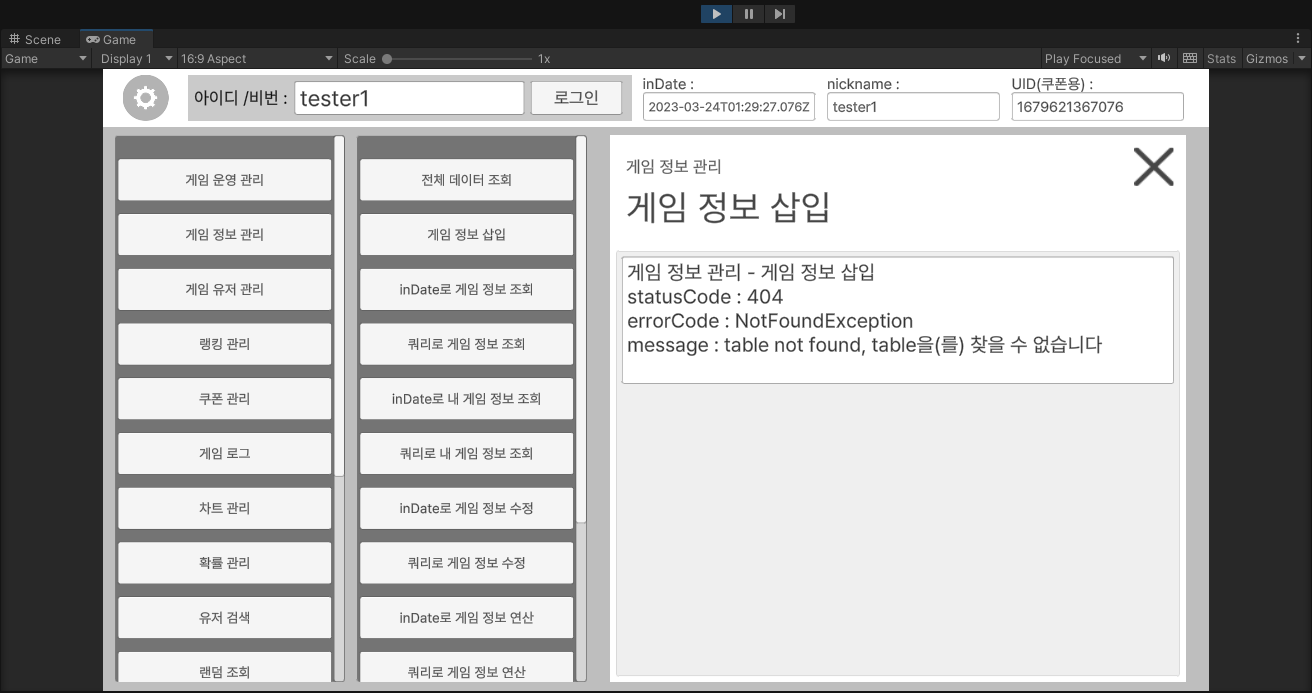튜토리얼 프로젝트
뒤끝 기능 간편 테스트 및 게임을 개발할 때 도움이 될 수 있도록 뒤끝에서 제공하는 뒤끝베이스의 기능들을 포함하고 있는 프로젝트입니다.
해당 프로젝트는 Unity 2022.3.20f1과 Backend-5.17.1을 기준으로 개발되었습니다.
유니티 패키지 파일
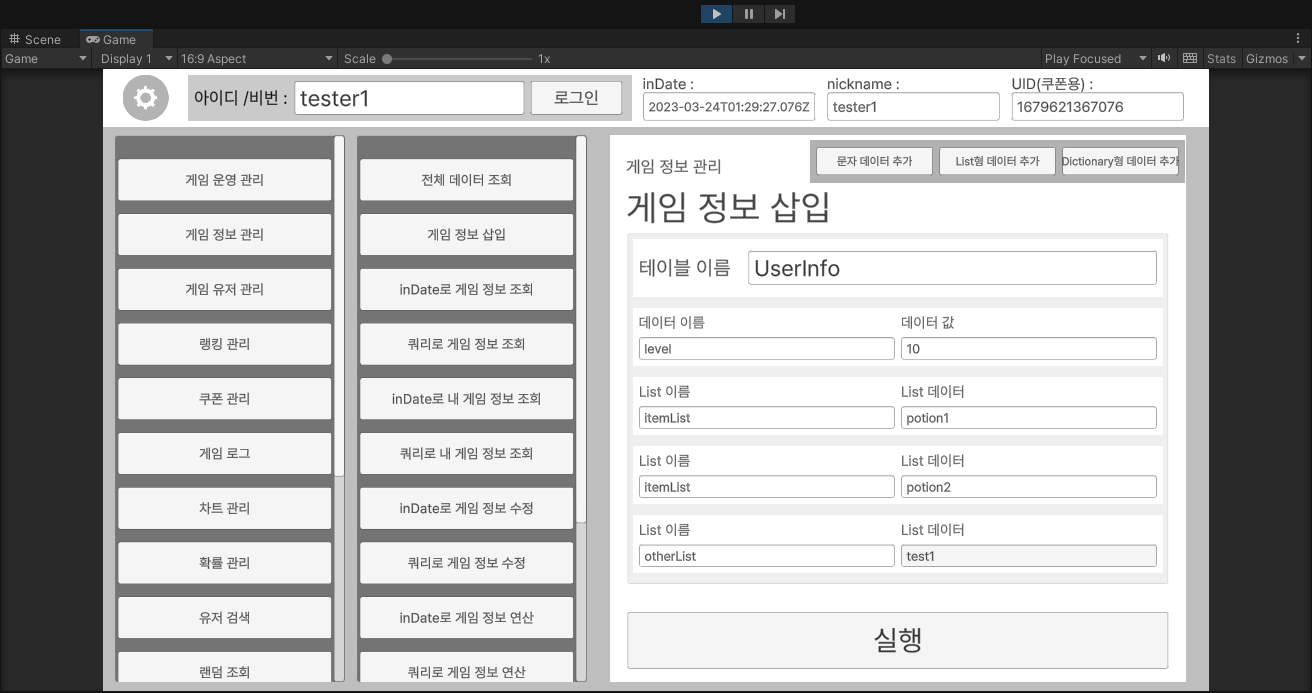
뒤끝 베이스 기능
해당 프로젝트는 뒤끝 외에 서비스에서 설정해야 하는 일부 기능을 제외하고는 모든 베이스 기능을 포함하고 있습니다.
튜토리얼에 포함되지 않는 베이스 기능은 아래와 같으며, 해당 기능들은 뒤끝 예제 게임에서 확인하실 수 있습니다.
튜토리얼에 제공되지 않는 기능
| 기능 | 설명 |
|---|---|
| GPGS 로그인 | GPGS 로그인 토큰을 이용한 페더레이션 회원가입 및 로그인 |
| Apple 로그인 | Apple 로그인 토큰을 이용한 페더레이션 회원가입 및 로그인 |
| 1대1 문의 | 1대1 문의 하기, 문의 내역 조회 |
| 푸시 | 푸시 활성화 / 비활성화 |
| 영수증 검증 | 광고 제거 아이템 구매 영수증 검증 |
사용 방법
1. 패키지 파일 임포트 및 씬 열기
BackendTutorial.unitypackage를 임포트 한 후, Assets > Scenes 에 있는 ExampleScene을 더블 클릭하여 엽니다.
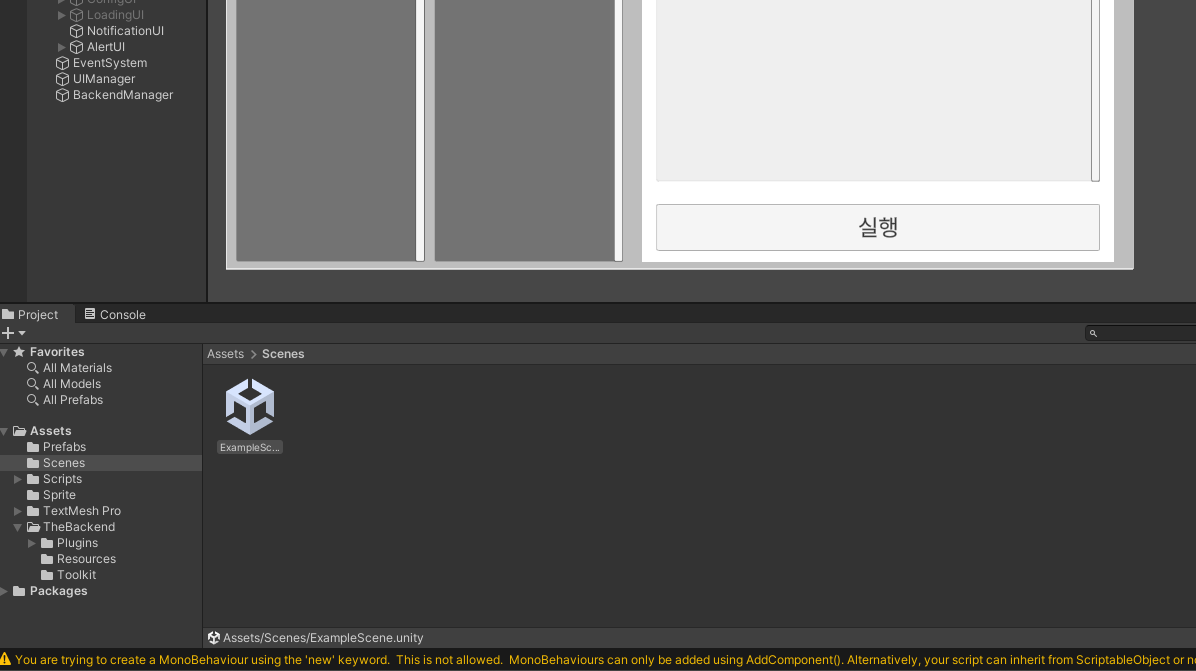
2. Client App ID 입력
뒤끝 콘솔 서버 설정 > 인증 정보에서 Client App ID와 SignatureKey를 복사합니다.
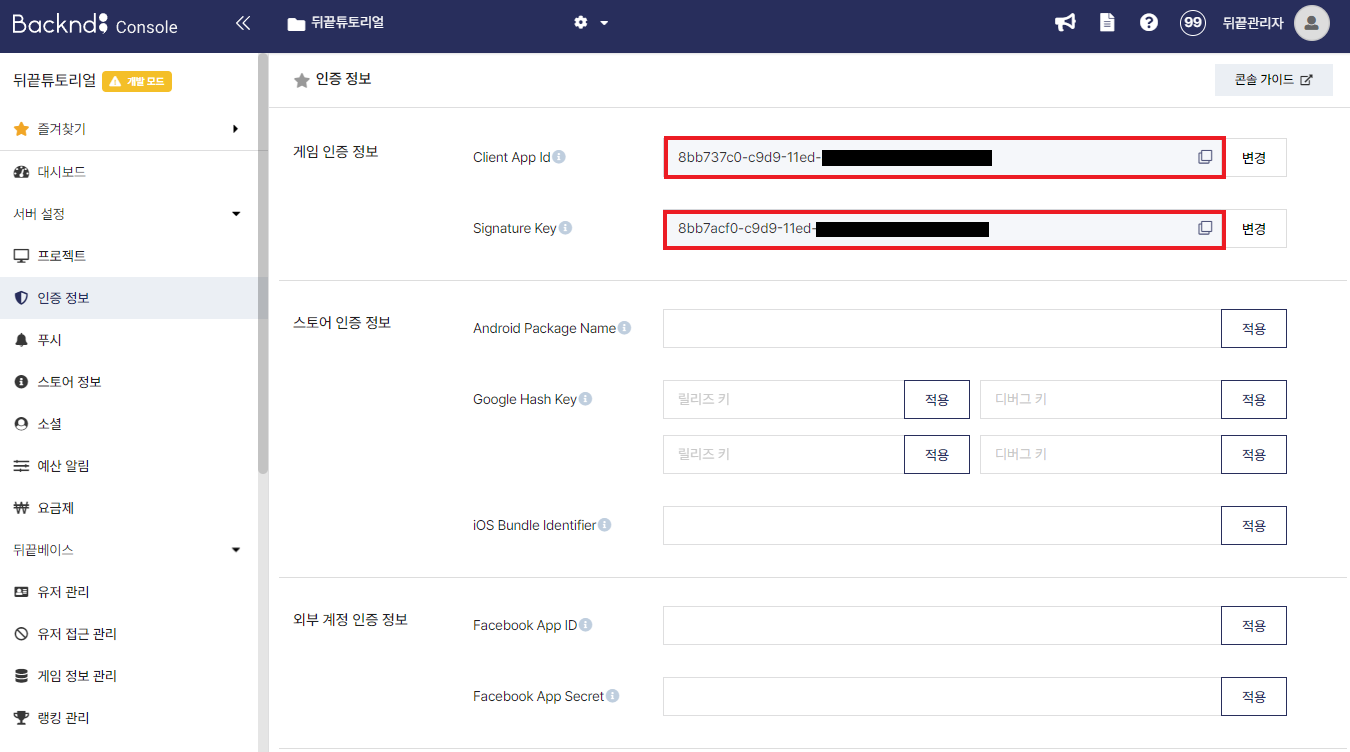
유니티 상단에 The Backend > Edit Settings 클릭한 후, The Backend Settings 인스펙터 창에 복사한 Client App ID와 Signature Key를 붙여넣습니다.
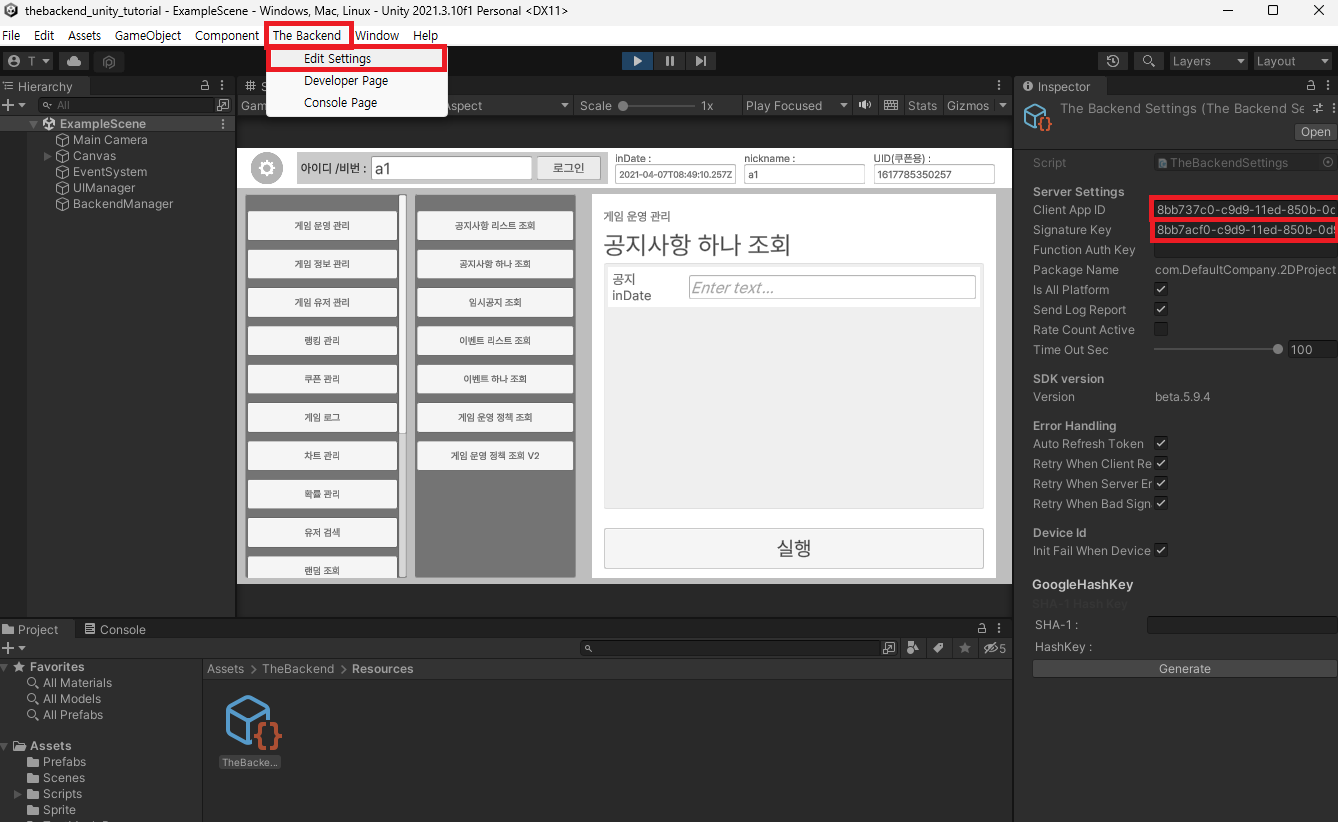
3. 실행하여 상단 로그인 진행
유니티 실행 버튼을 눌러 해당 씬을 시작합니다. 게임 내 상단 UI에 있는 아이디/비번 칸에 회원가입 혹은 로그인할 아이디를 입력합니다.
해당 프로젝트에서는 아이디와 비밀번호를 동일한 값으로 입력하고 있으며, 로그인 실패 시 해당 아이디와 비밀번호로 회원가입을 시도하는 로직을 가지고 있습니다.
로그인이 완료되면 로그인 입력 UI 우측에 inDate,nickname, UID(쿠폰용)이 활성화됩니다.
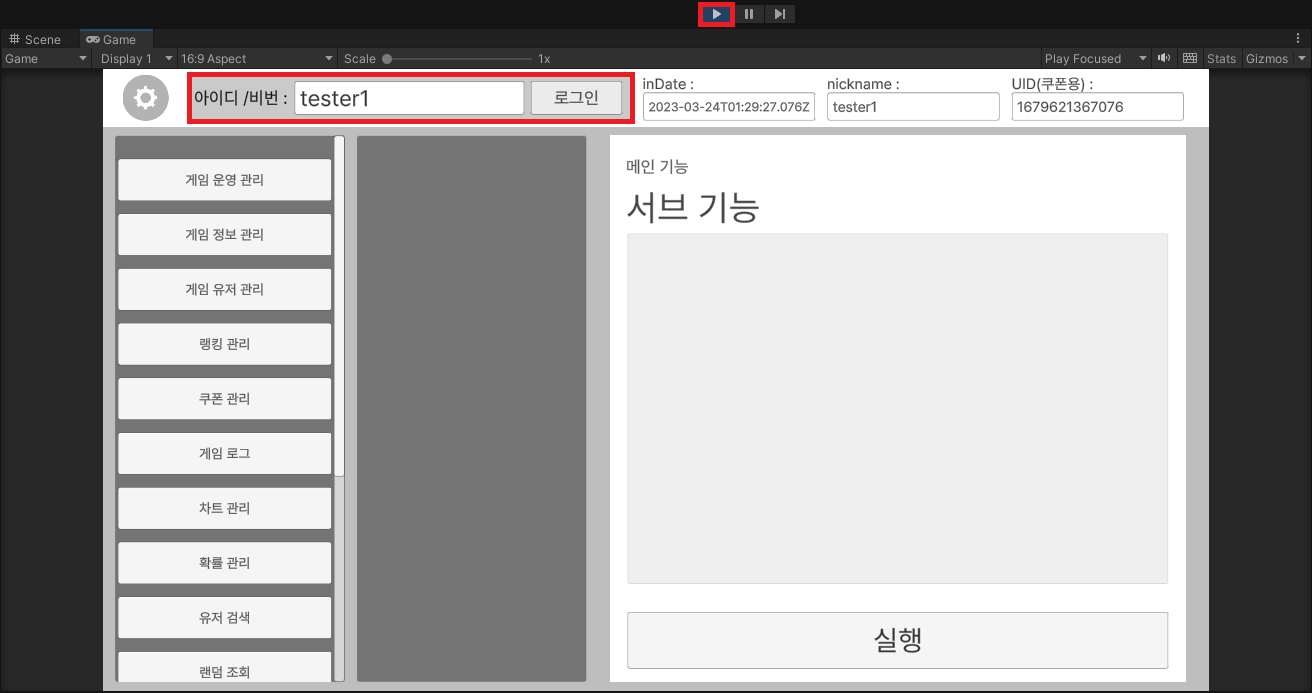
4-1. 조회형 함수 테스트
대표적인 조회(불러오기)형 함수로, 게임 운영 관리 > 공지사항 리스트 조회 함수를 클릭합니다.
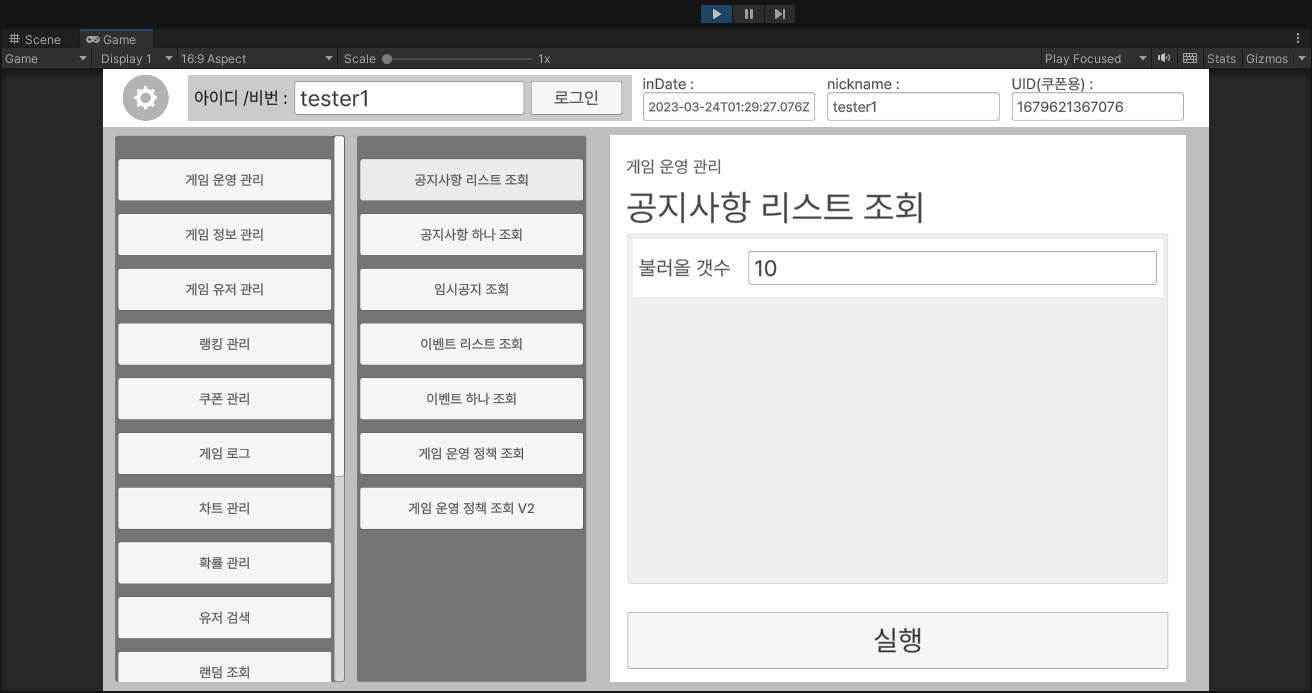
불러올 갯수(limit)를 입력합니다. 입력이 완료되었다면 실행 버튼을 클릭합니다.
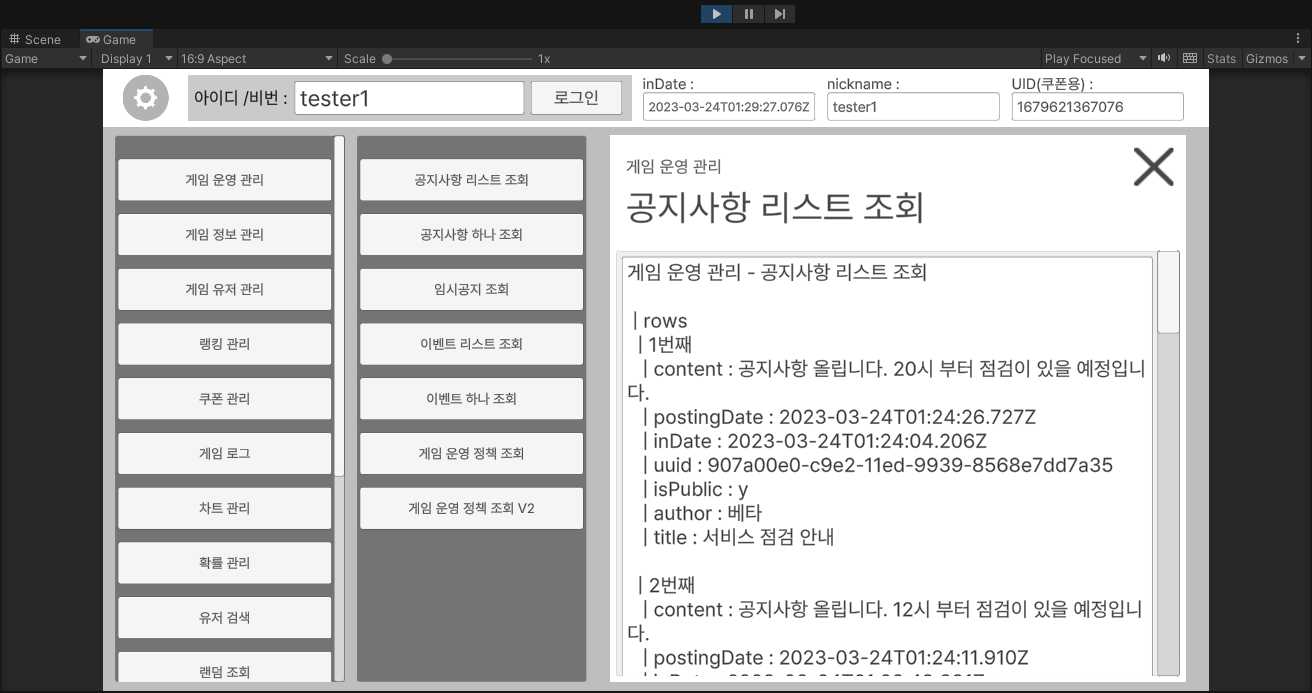
실행 후에는 결과를 보여주는 UI가 생성됩니다. 해당 UI에는 해당 함수에서 리턴하는 JSON 값들을 파싱하여 보여줍니다.
4-2. 입력형 함수 테스트
대표적인 입력형(생성, 수정) 함수의 예시로 게임 정보 관리 > 게임 정보 삽입을 클릭합니다.
우측 상단에 문자 데이터 추가, List형 데이터 추가, Dictionary형 데이터 추가중 하나를 클릭하여 데이터를 추가합니다.
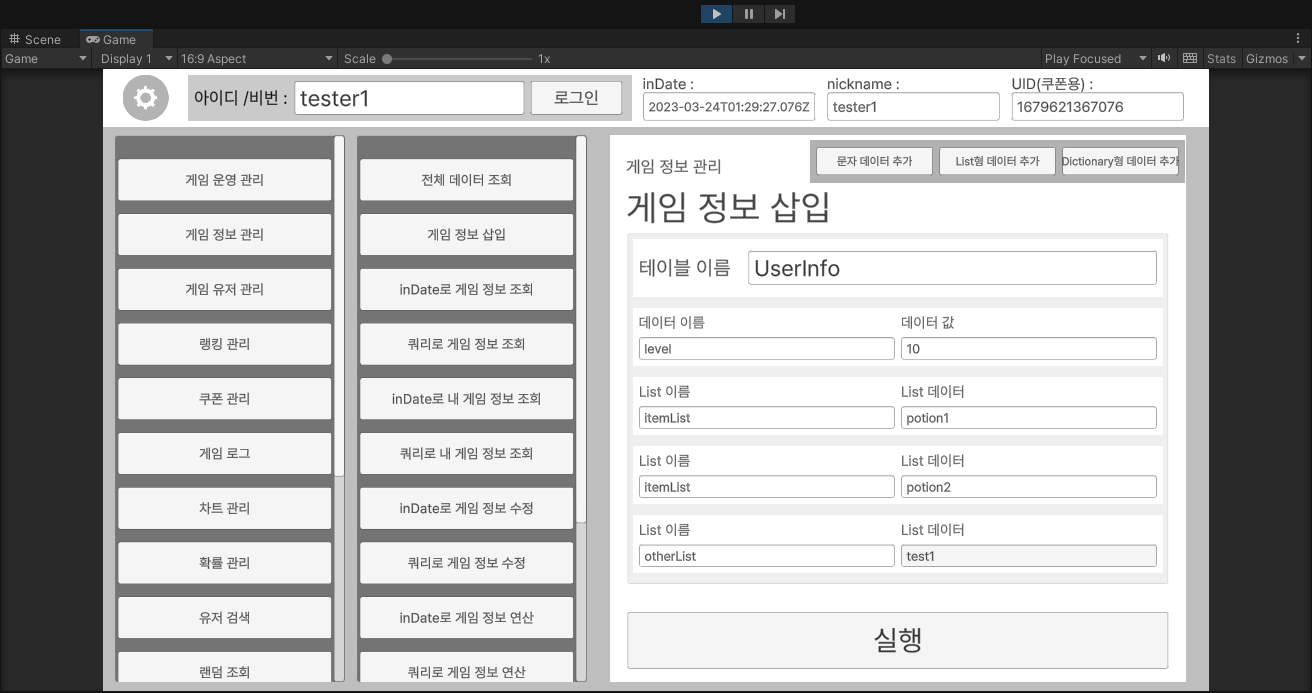
실행 후에는 결과를 보여주는 UI가 생성됩니다. 해당 UI에는 해당 함수에서 리턴하는 JSON 값들을 파싱하여 보여줍니다.
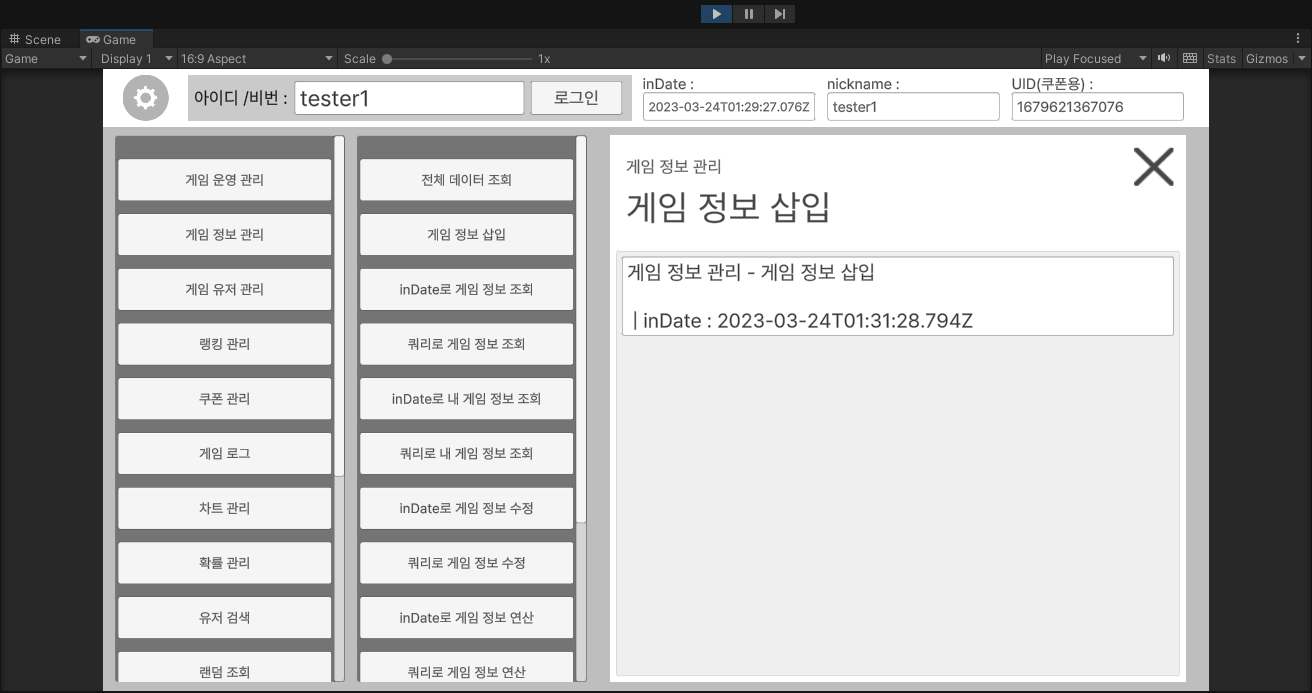
해당 결과값은 성공한 결과값으로, 생성된 데이터의 고유번호(inDate)를 리턴해줍니다. 생성된 데이터는 뒤끝 콘솔에서 확인이 가능합니다.
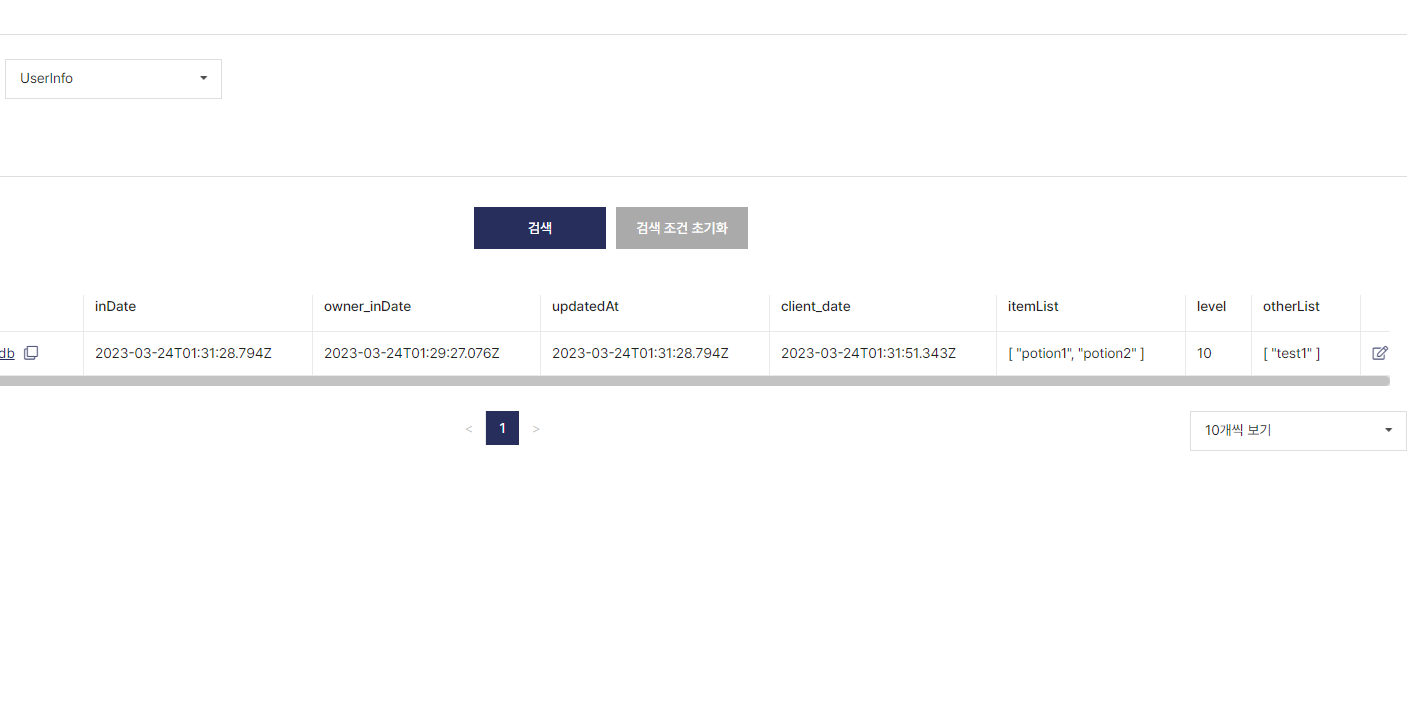
실패한 경우에는 다음과 같이 400 혹은 500번대로 시작하는 statusCode, errorCode, errorMessage가 출력됩니다.